
설탕이 많을수록 달콤합니다. 운영 체제의 시각적 효과가 많을수록 시각적으로 더 매력적입니다. 문제는 다음과 같은 팀에서 발견됩니다. 자원이 제한되어 있습니다, 각 시각 효과는 응용 프로그램의 성능에 할당 할 수있는 리소스를 사용하여 장비의 그래픽과 프로세서를 사용하기 때문입니다.
애니메이션 외에도 가장 매력적인 효과 중 하나는 투명지. 투명도는 Windows 메뉴 및 호환되는 응용 프로그램에서 바탕 화면 배경을 보여 주지만 일반적으로 리소스 소비량이 상당히 많으므로 우리 팀이 걷는 것보다 절뚝 거리는 경우 비활성화하는 것이 좋습니다.
투명 필름을 끄면 우리 팀의 성과가 크게 향상 될 것입니다. 프로세서와 그래픽의 사용이 엄격히 필요한 수준으로 줄어들 기 때문에 응용 프로그램이 올바르게 작동하는 데 필요한 리소스를 제공합니다.
에 Windows 10에서 투명 필름 비활성화 다음 단계를 수행해야합니다.
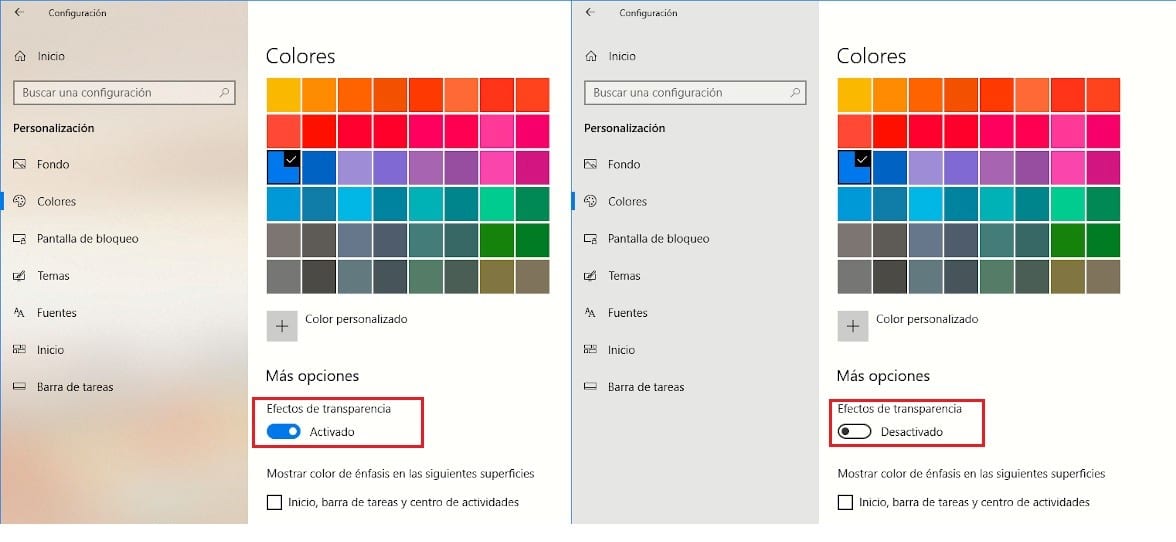
키보드 바로 가기 Windows 키 + io를 통해 Windows 10 구성에 액세스하거나 시작 메뉴를 통해 액세스하고이 메뉴의 왼쪽 하단에 표시된 기어 휠을 클릭합니다.
- 다음으로 아이콘을 클릭하십시오 개인화.
- 이내 개인화, 왼쪽 열에서 색상.
- 왼쪽 섹션에서 우리는 더 많은 옵션 기능 투명도 효과.
- 비활성화하려면 Enabled 스위치를 선택 취소하십시오.
이때 Windows 구성 메뉴의 배경이 어떻게 표시되는지, 흐린 배경 이미지 표시를 중지합니다. Windows 구성 메뉴에 표시되는 전통적인 회색을 계속 표시합니다.